Program Windows Insider Preview vam omogoča zagon zgodnjih različic prihajajočih različic sistema Windows 10. Lahko preizkusite nove funkcije, zagotovite povratne informacije o razvoju in pomagate oblikovati razvoj sistema Windows 10.
Vendar pa lahko včasih vaša različica Windows 10 Insider Preview poteče. To pomeni, da Microsoft ne podpira več predogledne različice sistema Windows, ki jo uporabljate, in nato se začne pojavljati napaka »Ta različica sistema Windows 10 bo kmalu potekla«.
Torej, kako odpravite napako?
Kaj je napaka »Ta različica sistema Windows bo kmalu potekla«?
Program Windows Insider Preview vam omogoča uporabo novih različic sistema Windows 10 pred splošno izdajo. Povratne informacije uporabnikov in poročanje o napakah pomagajo oblikovati Windows 10. Ker je razvoj sistema Windows 10 stalen tok posodobitev in popravkov, nobena različica Insider Preview ne ostane dolgo v obtoku.
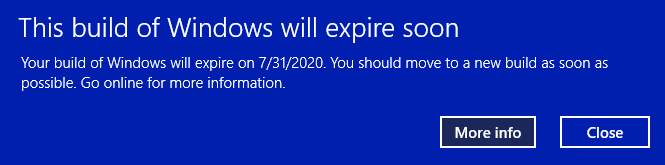
Ko različica Insider Preview ni več podprta, boste prejeli sporočilo o napaki »Ta različica sistema Windows bo kmalu potekla«.
Vaša različica Windows Insider Preview lahko poteče iz več razlogov:
- Onemogočili ste gradnje Insider Preview
- Preklopili ste s kanala za razvijalce na kanal beta
- Vaša naprava je bila dalj časa izklopljena
Kako popraviti napako »Ta različica sistema Windows bo kmalu potekla«.
Obstajajo trije načini, s katerimi lahko odpravite težavo s potekom Insider Build:
- Spremenite nastavitve poti za Insider Preview
- Znova namestite Windows z ISO kanalom Beta za notranji predogled
- Preklopite na čisto namestitev običajnega sistema Windows 10
1. Spremenite nastavitve poti za notranji predogled
Najlažji način za premikanje potekajoče sestave Insider Preview je, da preklopite svojo pot Insider Preview. Windows 10 Insider Preview ima uporabnikom na voljo tri poti:
- Razvojni kanal: Dostopajte do najnovejših različic sistema Windows 10 od zgodnjih stopenj razvojnega procesa
- Beta kanal: Priporočen za zgodnje uporabnike, kanal Beta zagotavlja bolj zanesljive gradnje kot Dev Channel
- Kanal za predogled izdaje: Zgodnji dostop do prihajajoče izdaje sistema Windows 10, vključno z nekaterimi ključnimi funkcijami in minimalnimi napakami
Ta popravek je predvsem za tiste, ki so obtičali na kanalu Beta.
Pritisnite Tipka Windows +jaz da odprete okno z nastavitvami, izberite Posodobitev in varnost, potem Program Windows Insider. Tukaj boste videli svoje trenutne možnosti Insider Preview.
Izberite polje spodaj Izberite svoje notranje nastavitve da spremenite pot za predogled Insider. Preklopite s kanala beta na kanal za razvijalce.
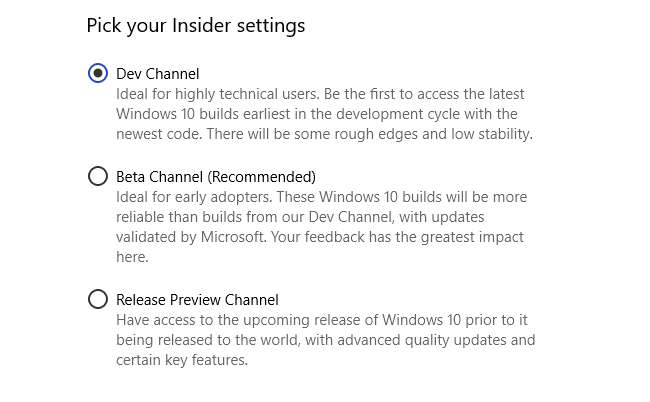
Zdaj se vrnite v okno z nastavitvami in izberite Windows Update iz stranske vrstice. Pritisnite Preveri za posodobitve in počakajte, da se prenese najnovejša različica Dev Channel Insider Preview. Ko se prenese, namestite novo različico in nato znova zaženite sistem.
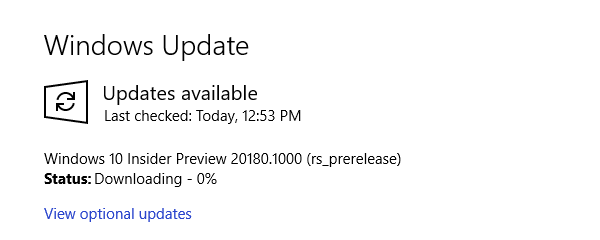
Ni vam treba ostati na kanalu za razvijalce. Ko namestite najnovejšo različico Dev Channel Insider Preview, lahko svojo pot preklopite nazaj na kanal Beta in počakate na najnovejšo različico. To je zamudno, vendar ustavi sporočila o napakah »Ta različica sistema Windows bo kmalu potekla«.
2. Znova namestite Windows z ISO kanalom Beta za notranji predogled
Če ne želite preklopiti poti Insider Preview, lahko prenesete in namestite najnovejšo različico Insider Preview Beta Channel. Ta metoda zagotavlja, da ostanete na kanalu Beta.
Poleg tega lahko uporabite možnost nadgradnje na mestu, kar pomeni, da vam med tem ni treba brisati sistema. Rezultat je veliko hitrejša nadgradnja z minimalno izgubo podatkov.
Vendar pa je vedno dobro narediti varnostno kopijo, preden naredite kakršne koli večje spremembe v sistemu. Preden začnete s ponovno namestitvijo, morate varnostno kopirati svoje podatke.
To pomeni pomembne datoteke, fotografije, glasbo, igre – vse, česar ne želite izgubiti med ponovno namestitvijo. Se sprašujete, kako to storiti? Preveri naš najboljši vodnik za varnostno kopiranje podatkov v sistemu Windows 10 Ultimate Windows 10 Vodnik za varnostno kopiranje podatkovPovzeli smo vse možnosti varnostnega kopiranja, obnovitve, obnovitve in popravila, ki smo jih lahko našli v sistemu Windows 10. Uporabite naše preproste nasvete in nikoli več ne obupajte nad izgubljenimi podatki! Preberi več .
Ko varnostno kopirate svoje podatke, pojdite na Prenosi predogleda Windows Insider stran. Pomaknite se navzdol do dna strani in izberite najnovejšo Beta kanal oz Izdaj kanal za predogled izdaja, ki ji sledi jezik (prepričajte se, da se jezik ujema z vašo obstoječo namestitvijo, sicer bo pri nastavitvi pozneje prišlo do težav).
Nato boste morali izbrati med 32- ali 64-bitno različico sistema Windows. Če niste prepričani, je to opisano ugotovite, ali imate 32-bitni ali 64-bitni Windows.

Ko je prenos končan, dvokliknite namestitveno datoteko, da začnete postopek. Windows 10 bo samodejno priklopil datoteko ISO. Nato izberite Nastaviti in sledite navodilom.
Na Izberite, kaj obdržati stran, izberite Hranite osebne datoteke in aplikacije. Na Pripravljen za namestitev stran, se prepričajte Hranite osebne datoteke in aplikacije se pojavi.
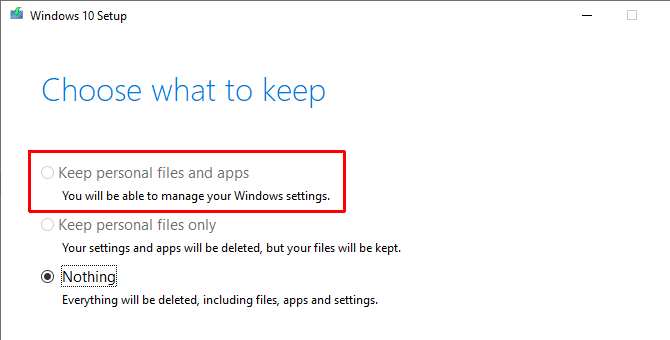
Ko ste pripravljeni, izberite Namesti. Postopek namestitve bo trajal nekaj minut, vaš računalnik pa se bo med postopkom večkrat znova zagnal. Ko končate, se lahko prijavite v Windows kot običajno.
3. Preklopite na čisto namestitev sistema Windows 10
Zadnja možnost je, da zapustite shemo Windows 10 Insider Preview in se vrnete na običajen Windows 10. Tako kot nova namestitev Insider Preview, lahko uporabite možnost nadgradnje na mestu, da se vrnete na standardno namestitev sistema Windows 10 ali dokončate popolno čisto namestitev, če želite.
Ne pozabite, da bo čista namestitev izbrisala vse vaše datoteke, aplikacije in podatke. Če želite čisto namestitev, morate varnostno kopirati svoje podatke ali se soočite, da ga trajno izgubite.
Najprej morate ustvariti namestitveni medij za najnovejšo različico sistema Windows 10.
Prenesi: Orodje za ustvarjanje medijev Windows 10 za Windows (Prost)
Odprite orodje za ustvarjanje medijev Windows 10, sprejmite licenčne pogoje in izberite Nadgradite ta računalnik zdaj. Počakati boste morali, da se namestitev sistema Windows 10 prenese in pripravi Windows 10, kar lahko traja nekaj časa.
Ko je prenos končan, izberite Spremenite, kaj obdržati. Če želite obdržati svoje datoteke, izberite Hranite osebne datoteke in aplikacije. Če želite popolnoma čisto namestitev, izberite Nič. Počakajte, da se namestitev sistema Windows 10 zaključi, nato pa lahko nastavite čisto namestitev.
Čista namestitev sistema Windows 10 je čudovita stvar. Oglejte si najpomembnejše stvari, ki jih morate storiti po namestitvi sistema Windows 10 Po namestitvi sistema Windows 10: 6 stvari, ki jih morate storitiNamestitev sistema Windows 10? Za najboljšo izkušnjo je tukaj nekaj pomembnih stvari, ki jih morate storiti po namestitvi sistema Windows 10. Preberi več , na primer zagon Windows Update, posodabljanje gonilnikov in drugo.
Kako zapustiti Windows 10 Insider Preview Buildings
To so popravki za napako »Ta različica sistema Windows bo kmalu potekla«. Toda zadnja možnost je eden od načinov, kako lahko za vedno zapustite shemo Windows 10 Insider Preview. Program Windows 10 Insider Preview lahko zapustite, kadar koli želite, varni, saj veste, da vam ni treba brisati svojih podatkov.
Ko imate pripravljeno čisto namestitev, lahko že na začetku prilagodite nastavitve zasebnosti sistema Windows 10. tukaj naš popoln vodnik po nastavitvah zasebnosti v sistemu Windows 10 Popoln vodnik po nastavitvah zasebnosti v sistemu Windows 10Ali veste, koliko osebnih podatkov dejansko delite, ko uporabljate Windows 10? Pokažemo vam vsako posamezno nastavitev zasebnosti v sistemu Windows 10 in kaj pomenijo. Preberi več za pomoč pri nastavitvi.
Razkritje podružnice: Z nakupom izdelkov, ki jih priporočamo, pomagate ohranjati spletno mesto pri življenju. Preberi več.
Gavin je višji pisatelj za MUO. Je tudi urednik in vodja SEO za sestrsko spletno mesto MakeUseOf, osredotočeno na kripto, Blocks Decoded. Ima diplomo iz sodobnega pisanja z digitalnimi umetniškimi praksami, izropane iz hribov Devona, in več kot desetletje poklicnih izkušenj s pisanjem. Uživa v velikih količinah čaja.
